Kuidas teha kalendrit Google'i arvutustabelites
Google'i Lehed Google Kangelane / / May 26, 2020
Viimati uuendatud

Kui soovite alternatiivi tasulistele kalendrirakendustele ja -teenustele, saate need Google Sheetsis tasuta luua. Siit saate teada, kuidas.
Vaadake juhuslikult läbi mis tahes mobiilirakenduste poe ja võite märgata tohutul hulgal kalendrirakendusi. Paljud neist võtavad tasu nende kasutamise eest või üsna põhifunktsioonide kasutamise eest. Sellise põhiteenuse eest tasumine võib osutuda problemaatiliseks, eriti kuna tasuta kalendrid on veebis hõlpsasti kättesaadavad.
Kui soovite luua oma kalendri, saate seda teha kasutades Google'i arvutustabelid. Oma kalendri loomine annab teile palju suurema kontrolli kalendri täpse väljanägemise ja toimimise üle. Saate seda veebis kasutada või printida, kui soovite seda kasutada pliiatsi ja paberina töölauakalendrina.
Kui soovite kalendrit teenuses Google'i arvutustabelid teha, tehke järgmist.
Google'i arvutustabelite kalendri malli kasutamine
Lihtsaim viis kiire ja hõlpsa kalendri loomiseks Google'i arvutustabelites on kasutada ühte kasutajatele kättesaadavat valmis malli.
Selleks suunduge Google Drive'i veebisait— Peate sisse logima, kui te pole seda veel teinud. Kui olete sisse loginud, klõpsake nuppu Uus uue dokumendi loomiseks vasakul asuv nupp.
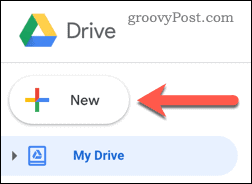
Valige Google'i arvutustabelid ja hõljutage kursorit üle > sümbol.
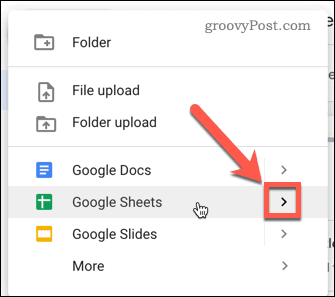
Valige hüpikmenüüst Mallilt.
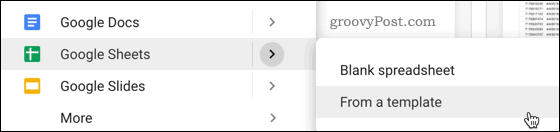
Valige üks kalendrimallidest - luuakse uus leht, mis sisaldab teie valitud kalendri kujundust.

Kalendri loomine Scratchist
Kõiki malli põhjal loodud dokumente saab vastavalt teie vajadustele redigeerida, kuid võiksite luua kalendri, mille kujundus erineks saadaolevatest mallidest. Sel juhul peate oma kalendri looma nullist.
Päevade lisamine kohandatud Google'i arvutustabelite kalendrisse
Alustamiseks avage tühi Google'i arvutustabelite dokument. Alustamiseks peate sisestama nädalapäevad - valige kalendri algne lahter ja tippige päev, millest soovite alustada.
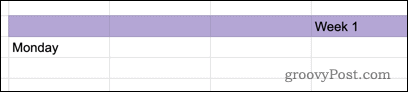
Valige lahter, mille olete just sisestanud, seejärel hoidke lahtri paremas alanurgas asuvat väikest ruutu all ja hoidke seda all.
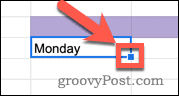
Täiendavate lahtrite täitmiseks nädalapäevadega lohistage kursorit horisontaalselt või vertikaalselt. Selles näites korraldame nädalapäevad vertikaalselt.
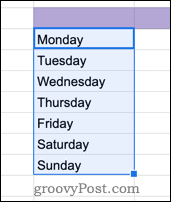
Võite lohistada nii kaugele kui soovite, kui soovite luua terve kuu või isegi kuupäevade kuupäeva.
Kuupäevade lisamine kohandatud Google'i arvutustabelite kalendrisse
Järgmisena peame lisama kuupäeva. Kui soovite kontrollida, kas teil on lahter õige nädala päeva jaoks, sisestage kuupäev vormingus [kuu] / [kuupäev].
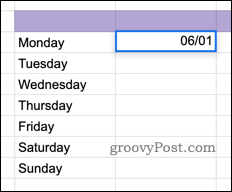
Kui kasutate muud kuupäevavormingut, minge aadressile Fail> Arvutustabeli sätted ja muutke lokaat enda omaks. See muudab mitmesuguseid vaikimisi vormindamisvalikuid, et need vastaksid teie lokaadile, sealhulgas kuupäevavormingud ja kohalik valuuta.
Järgmisena klõpsake selle valimiseks algsel kuupäeva lahtril, seejärel vajutage Vorming> Number> Veel vorminguid> Rohkem kuupäeva- ja kellaajavorminguid kuupäeva kuvamisviisi muutmiseks.
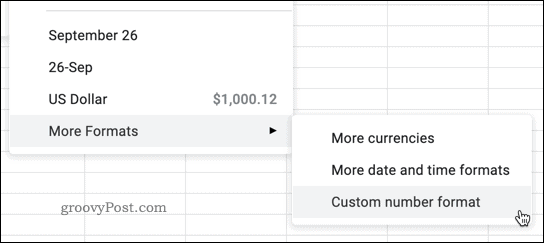
Valige äsja redigeeritud lahter, hoidke lahtri paremas alanurgas asuvat väikest ruutu ja hoidke seda all, seejärel lohistage allapoole, et kalendrit kuupäevadega täita.
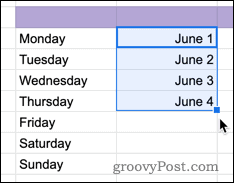
Nüüd on teil oma kalendri põhistruktuur paigas koos nimetatud päevade ja kuupäevadega. Saate seda veelgi laiendada, lisades veerge, mis sisaldavad muid olulisi andmeid.
Kui soovite oma kalendrit pisut puhtamaks muuta, saate seda teha peida ruudustik ka Google'i arvutustabelites.
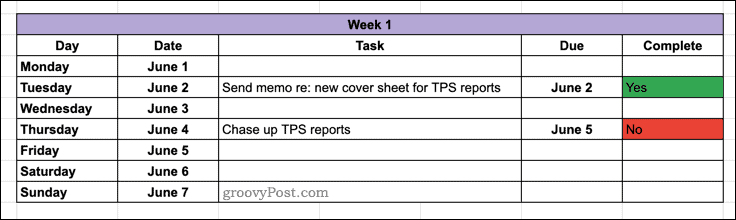
Google'i arvutustabelite kalendri loomine
Nagu eespool näidatud, on Google'i arvutustabelite kalendri loomine lihtne protsess. See pakub head alternatiivi tasuliste rakenduste või võrguteenuste kasutamisele, kuna saate kasutada Google'i arvutustabeleid võrguühenduseta režiimis.
Google'i arvutustabelites kalendri loomine võimaldab teil kasutada ka muid Google'i arvutustabelite funktsioone. Näiteks saate oma arvutustabeli seadistada saata e-kiri lahtri väärtuse põhjal. Kui teie kalendrit jagatakse, saate seada hoiatused, mis teatavad teile, kui ülesanne on lõpule viidud, värskendades lahtrid ootel kuni lõpuni.
Samuti saate õppimisega täpselt juhtida, milliseid kalendri jaotisi saavad teised kasutajad redigeerida kuidas lukustada lahtrid Google'i arvutustabelites, võimaldades seda teiste kasutajatega jagada.
Mis on isiklik kapital? 2019. aasta ülevaade, sealhulgas kuidas me seda raha haldamiseks kasutame
Ükskõik, kas alustate investeerimisega või olete kogenud ettevõtja, on Personal Capitalil midagi kõigile. Siin on pilk ...
